Samsung CLP-360 Color Laser Printer series - User Guide
Table Of Contents
- Основен
- 1. Въведение
- 2. Научаване на основна употреба
- 3. Поддръжка
- Поръчка на консумативи и аксесоари
- Налични консумативи
- Налични части за поддръжка
- Съхранение на тонер касетата
- Преразпределяне на тонера
- Смяна на тонер касетата
- Смяна на контейнер с отпадъчен тонер
- Смяна на модула за изображения
- Почистване на устройството
- Съвети за преместване и съхранение на вашето устройство
- 4. Отстраняване на проблеми
- 5. Приложение
- Разширен
- Речник
- Contact SAMSUNG worldwide
- Индекс
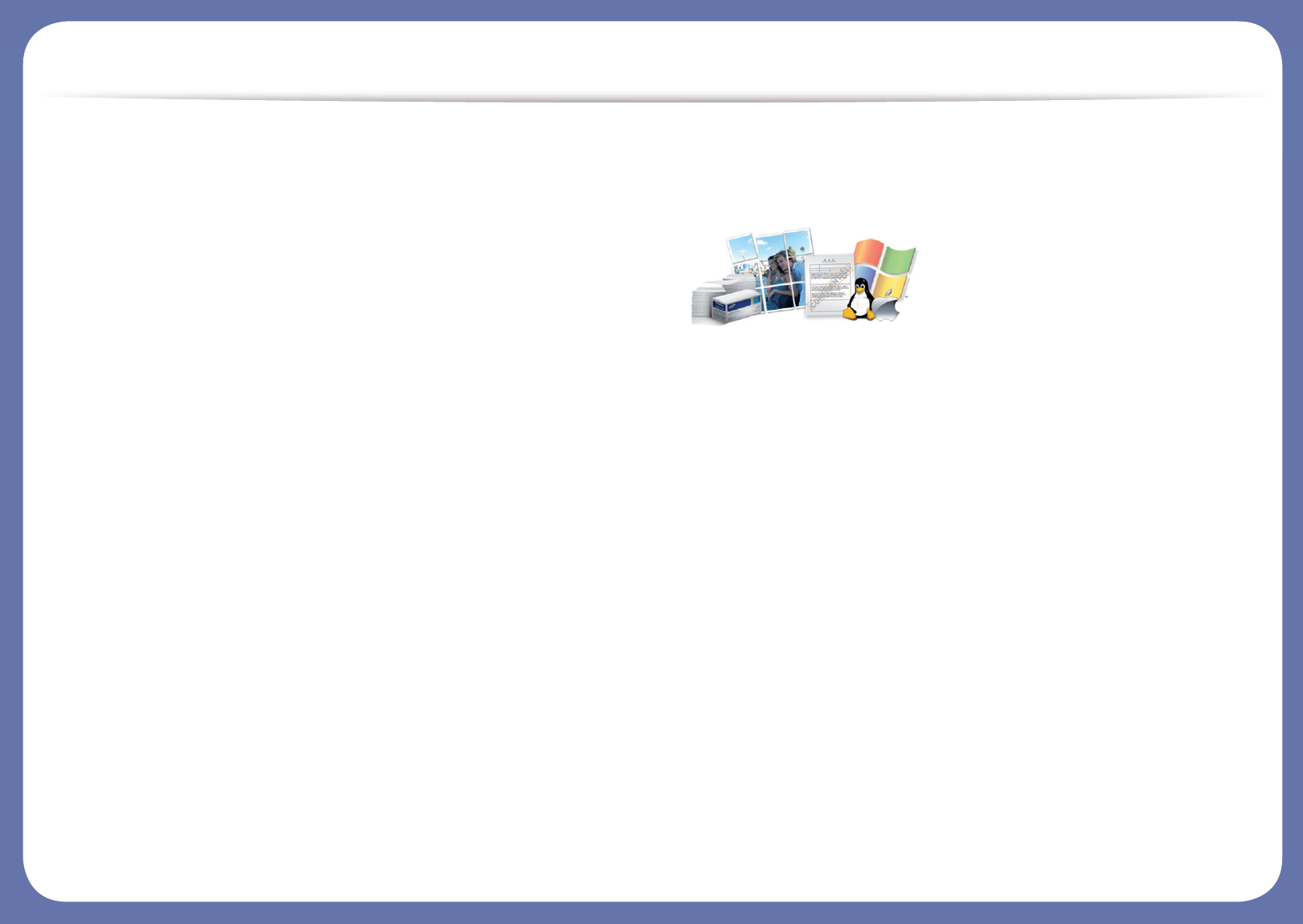
Ключови предимства
• Samsung Easy Printer Manager и Samsung Printer Status са
програми, които наблюдават и ви информират за състоянието на
устройството и ви позволяват да персонализирате настройките на
устройството (вижте "Използване на Samsung Easy Printer
Manager" на стр. 161 или "Използване на Samsung Printer Status"
на стр. 164).
•AnyWeb Print ви помага по-лесно да направите снимка на екрана,
да преглеждате, изрязвате и отпечатвате екран, отколкото когато
използвате нормална програма (виж "Samsung AnyWeb Print" на
ст
р. 156).
• Smart Update ви позволява да проверявате за най-новия софтуер
и да инсталирате последната версия по време на инсталационния
процес на драйвера на принтера. Тази опция е достъпна само за
потребители на операционна система Windows.
• Ако имате достъп до интернет, можете да получите помощ,
поддръжка, драйвери за устройството, ръководства и дру
га
информация от уебсайта на Samsung: www.samsung.com > find
your product > Support или Downloads.
Широка функционалност и поддръжка на
приложения
• Поддържа различни размери хартия (вижте "Спецификации на
носителя за печат" на стр. 66).
• Отпечатване на водни знаци: Можете да персонализирате своите
документи според предпочитанията си, като добавите думи,
например “CONFIDENTIAL” (вижте "Използване на разширени
функции за печат" на стр. 141).
• Отпечатване на Плакати: Текстът и изображенията на всяка
страница от вашия документ са ув
еличени и са отпечатани на
няколко листа хартия и след това можете да ги слепите и да
направите плакат (виж "Използване на разширени функции за
печат" на стр. 141).
• Можете да отпечатвате под различни операционни системи (вижте
"Системни изисквания" на стр. 68).
• Вашето устройство е снабдено с USB интерфейс и/или мрежов
и
интерфейс.










